使用WiFi万能钥匙电脑版找不到无线网卡如何解决 使用WiFi万能钥匙电脑版找不到无线网卡怎样解决
发布时间:2017-07-04 13:51:20 浏览数:
今天给大家带来使用WiFi万能钥匙电脑版找不到无线网卡如何解决,使用WiFi万能钥匙电脑版找不到无线网卡怎样解决,让您轻松解决问题。
WiFi万能钥匙是一款好用的wifi无线密码破解软件,用户使用电脑的环境有wifi热点,就会选择WiFi万能钥匙工具来自动获取周边免费Wi-Fi热点信息并建立连接网络使用,在使用过程中难免会遇到一些问题,使用WiFi万能钥匙电脑版时找不到无线网卡(如下图所示),导致无法使用WiFi万能钥匙该如何解决呢?一起来看看简单的解决教程吧。
WiFi万能钥匙下载:http://m.doudouxitong.com/tools/qita/2014/1108/4292.html
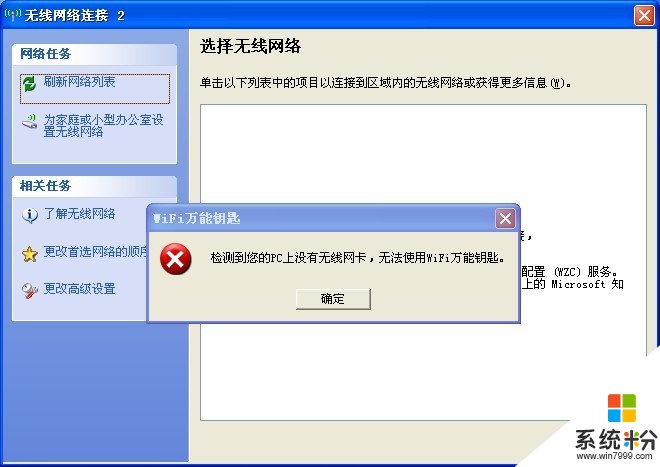
WiFi万能钥匙电脑版找不到无线网卡解决步骤:
1、右键我的电脑,选择管理,
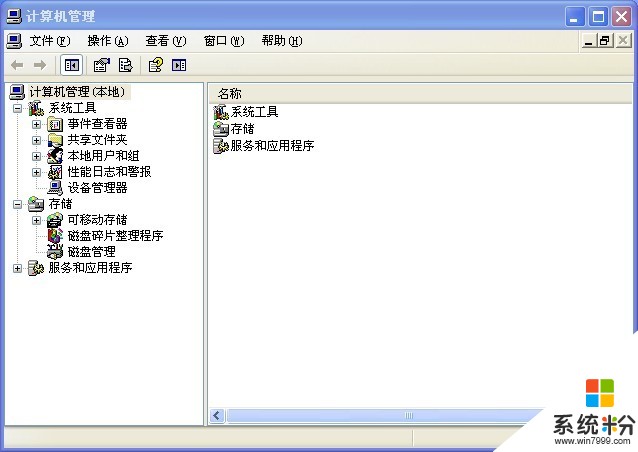
2、然后选择服务和应用程序

3、然后拉到最下面,选择wirless zero configuration
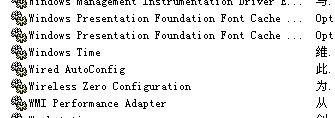
4、双击,把,启动类型改为自动,点应用
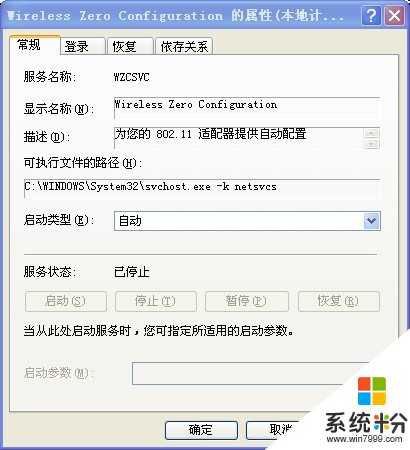
5、然后再点启动就ok
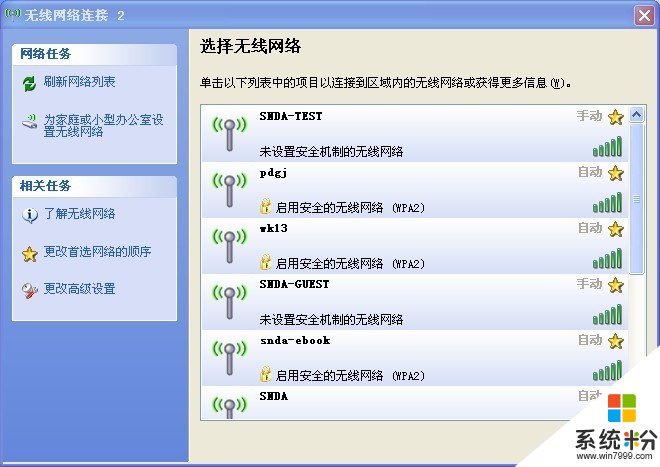
通过对电脑设备进行相关设置将wirless zero configuration设为自动,那么就可以轻松的解决使用wifi万能钥匙时找不到无线网卡的问题,如果用户在使用中也遇到同样故障问题不妨试试教程中的解决方法吧。
以上就是使用WiFi万能钥匙电脑版找不到无线网卡如何解决,使用WiFi万能钥匙电脑版找不到无线网卡怎样解决教程,希望本文中能帮您解决问题。